Διαφήμιση
 Μερικές φορές εύχομαι η ζωή να έχει ένα κουμπί επανάταξης που θα μας επιτρέψει να επιστρέψουμε στο παρελθόν και να αναιρέσουμε όλες τις ζημιές που έχουμε κάνει - να αποκαταστήσουμε τα πάντα στην «προηγούμενη κατάσταση εργασίας». Τα γεγονότα στη ζωή μας μπορεί να είναι μη αναστρέψιμα, αλλά τα πράγματα είναι διαφορετικά στον κόσμο των υπολογιστών. Μπορείτε να επαναφέρετε το σύστημά σας σε οποιαδήποτε προηγούμενη κατάσταση θέλετε, αρκεί να έχετε τα απαραίτητα αντίγραφα ασφαλείας.
Μερικές φορές εύχομαι η ζωή να έχει ένα κουμπί επανάταξης που θα μας επιτρέψει να επιστρέψουμε στο παρελθόν και να αναιρέσουμε όλες τις ζημιές που έχουμε κάνει - να αποκαταστήσουμε τα πάντα στην «προηγούμενη κατάσταση εργασίας». Τα γεγονότα στη ζωή μας μπορεί να είναι μη αναστρέψιμα, αλλά τα πράγματα είναι διαφορετικά στον κόσμο των υπολογιστών. Μπορείτε να επαναφέρετε το σύστημά σας σε οποιαδήποτε προηγούμενη κατάσταση θέλετε, αρκεί να έχετε τα απαραίτητα αντίγραφα ασφαλείας.
Οι χρήστες των Windows έχουν "Επαναφοράς συστήματος Πώς να διορθώσετε τον υπολογιστή σας χρησιμοποιώντας το Windows Restore στα XP, Vista & 7 Διαβάστε περισσότερα "Ότι μπορούν να βασιστούν. Αλλά αυτό το χαρακτηριστικό δεν είναι ο γρηγορότερος τρόπος να το κάνετε. Συναντώ SmartClose, μια πολύ μικρή εφαρμογή που θα σας βοηθήσει να τραβήξετε γρήγορα και να αποκαταστήσετε στιγμιότυπα της κατάστασης του συστήματός σας.
Πάρτε αυτό το μικροσκοπικό εργαλείο
Εκτός από τις μακροπρόθεσμες προφυλάξεις ασφαλείας, συνιστάται η λήψη στιγμιότυπων συστήματος πριν από τις εγκαταστάσεις λογισμικού, ειδικά για εκείνους που εγκαθιστούν και απεγκαθιστούν τακτικά λογισμικό. Με ένα στιγμιότυπο έτοιμο, μπορείτε να διαγράψετε καθαρά την παρουσία ενός πρόσφατα εγκατεστημένου λογισμικού. Αυτή η μέθοδος είναι καλύτερη από τα παραδοσιακά προγράμματα κατάργησης εγκατάστασης τα οποία απορρίπτουν πάντα το σύστημα με ανεπιθύμητα υπολείμματα.
Εξετάζοντας διάφορες εφαρμογές συντήρησης συστήματος με αρχεία μεγέθους DVD, δεν πίστευα ποτέ ότι το SmartClose θα μετρά λιγότερο από 700KB. Είναι αρκετά μικρό ώστε να μπορείτε να το βάλετε στο φάκελο Dropbox και να το εγκαταστήσετε στους άλλους υπολογιστές σας. Η διεπαφή είναι επίσης απλή. μόνο ένα μικρό παράθυρο με πέντε μενού. Έτσι όλα είναι προσβάσιμα από εδώ.

Με το πρόγραμμα εγκατεστημένο, είμαστε έτοιμοι να ξεκινήσουμε.
Αποσπάστε μερικές λήψεις συστήματος
Την πρώτη φορά που θα χρησιμοποιήσετε την εφαρμογή, θα καθοδηγηθείτε από έναν οδηγό. Ελεγξε το "Να μην εμφανίζεται ξανά αυτή η σελίδα εισαγωγής"Για να το παρακάμψετε την επόμενη φορά που θα κάνετε άλλες λήψεις.

Το πρώτο βήμα του οδηγού είναι να επιλέξετε τις εργασίες που πρέπει να εκτελεστούν πριν από τη λήψη του στιγμιότυπου. Γενικά, αυτά τα καθήκοντα αφορούν κυρίως τη διακοπή κάθε περιττής δραστηριότητας του υπολογιστή πριν από τη λήψη του στιγμιότυπου του συστήματος.

Ο οδηγός θα σας επιτρέψει επίσης να προσθέσετε εφαρμογές στο φάκελο "Προστατευμένα προγράμματα"Λίστα. Η λίστα περιέχει κρίσιμες εφαρμογές που δεν θα κλείσουν λόγω της σημασίας τους για το σύστημα.

Το επόμενο βήμα θα σας επιτρέψει να επιλέξετε την τοποθεσία για να αποθηκεύσετε το στιγμιότυπο.

Πριν ξεκινήσετε τη διαδικασία, θα δείτε ένα παράθυρο με μια λίστα με όλες τις εργασίες. Κάντε κλικ "Αρχή" να ξεκινήσω.

Επαναφορά από καταγραμμένη λήψη
Για να επαναφέρετε το σύστημά σας χρησιμοποιώντας ένα από τα στιγμιότυπα, επιλέξτε το δεύτερο μενού στο πλαίσιο "Δημιουργήστε ένα στιγμιότυπο συστήματος ...“. Θα έχετε έναν παρόμοιο οδηγό που θα σας καθοδηγήσει, αλλά τα βήματα θα είναι αντίθετα από το πρώτο.
Ο οδηγός ξεκινά αφήνοντας να επιλέξετε ποιο στιγμιότυπο συστήματος θέλετε να αποκαταστήσετε. Η προεπιλεγμένη επιλογή είναι το τελευταίο αποθηκευμένο στιγμιότυπο.

Στη συνέχεια θα ξαναρχίσει όλες τις κλειστές εφαρμογές. Εάν υπάρχουν ορισμένες εφαρμογές που έχετε ανοίξει πριν εκτελέσετε τον οδηγό επαναφοράς, κάντε κλικ στο κουμπί "Καταργήστε την επιλογή των προγραμμάτων που εκτελούνται"Πριν πατήσετε"Επόμενο“.

Ο οδηγός συνεχίζει με το ερώτημα ποια στοιχεία θέλετε να επαναφέρετε.
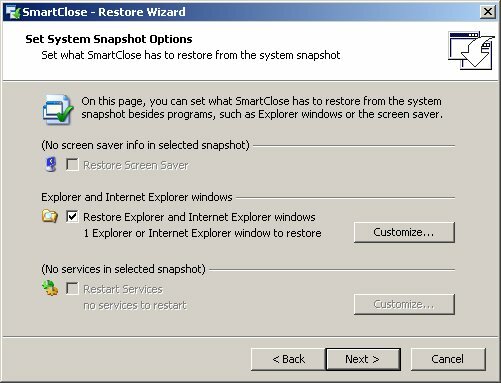
Στη συνέχεια, θα δείτε τη λίστα των εργασιών. Κάντε κλικ "Αρχή"Για να ξεκινήσει η διαδικασία αποκατάστασης.

Για να δούμε πώς εκτελείται το SmartClose, έκανα ένα στιγμιότυπο του συστήματός μου, εγκατέστησα αρκετές νέες εφαρμογές και στη συνέχεια αποκατέστησα το σύστημά μου χρησιμοποιώντας το τελευταίο στιγμιότυπο. Δεν βρήκα κανένα ίχνος των εφαρμογών που είχα μόλις εγκαταστήσει. Έτσι μπορούμε να συμπεράνουμε ότι το SmartClose θα είναι ένας πολύ καλός σύντροφος για τους ανθρώπους που αγαπούν να δοκιμάσουν νέες εφαρμογές.
Πιστεύετε ότι το SmartClose θα ήταν χρήσιμο για εσάς; Προτιμάτε να χρησιμοποιήσετε αντ 'αυτού την "Επαναφορά Συστήματος" των Windows; Ή χρησιμοποιείτε άλλη καλύτερη εναλλακτική λύση; Παρακαλώ μοιραστείτε τις σκέψεις σας χρησιμοποιώντας τα παρακάτω σχόλια.
Ένας ινδονησιακός συγγραφέας, αυτοανακηρυχμένος μουσικός, και αρχιτέκτονας μερικής απασχόλησης. ο οποίος θέλει να κάνει έναν κόσμο ένα καλύτερο μέρος μία θέση κάθε φορά μέσω του blog SuperSubConscious του.
